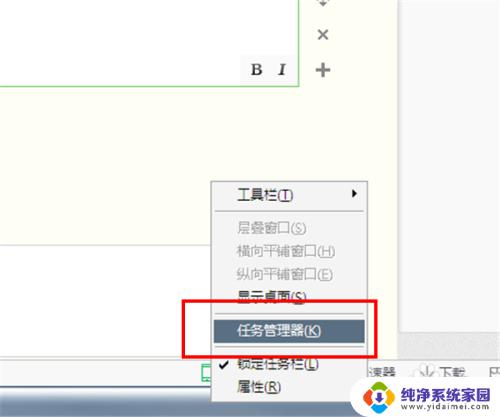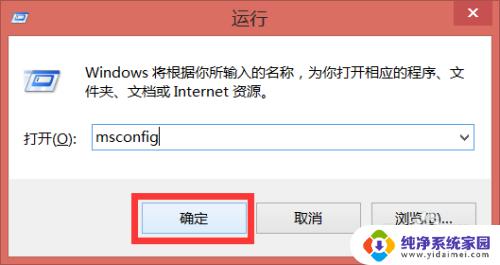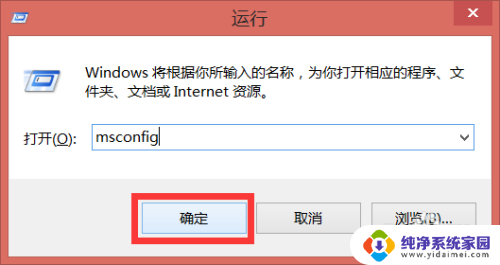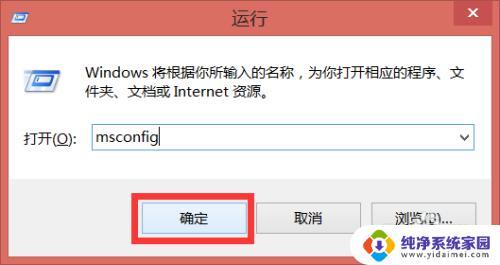电脑打开的软件怎么强制关掉 电脑软件强制关闭方法
更新时间:2024-04-28 12:59:38作者:jiang
有时候我们在使用电脑时,遇到一些软件卡死或者无响应的情况,这时候就需要强制关闭软件来解决问题,强制关闭软件的方法有很多种,可以通过任务管理器来结束进程,也可以通过快捷键来强制退出程序。在遇到软件无响应的情况下,我们需要及时采取措施来关闭软件,以避免影响其他程序的正常运行。
步骤如下:
1.尝试多次关闭卡死的软件,看能不能关闭软件。如若还是关闭不了,将鼠标移到最底下任务栏,单击鼠标右键,出现下图下拉菜单
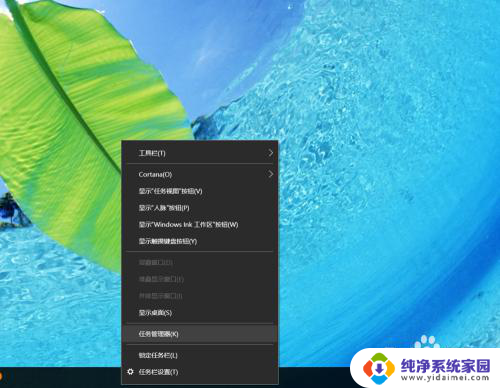
2.点击任务管理器,出现下图所属界面。也可以使用快捷键,同时按住ctrl+shift+esc
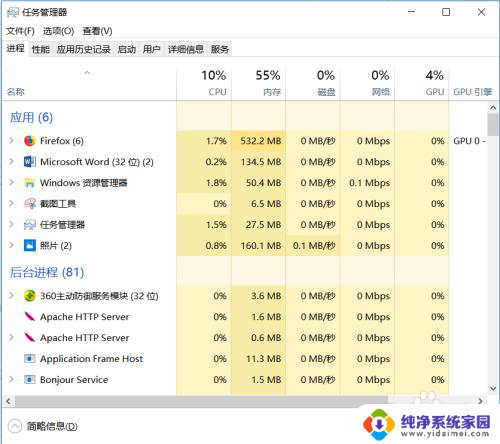
3.在进程里面找到卡死的软件,单击右键。出现下拉菜单,点击结束任务,这时卡死的软件就会退出了,一般来说通过这种方法都能关闭大部分卡死的软件,是不是很实用呢,记得点个赞哦。
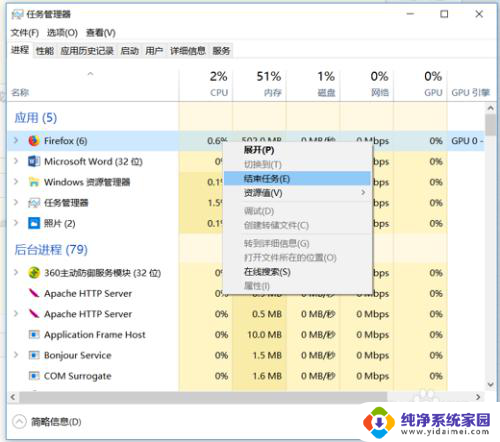
以上就是电脑打开的软件如何强制关闭的全部内容,如果遇到这种情况,您可以按照以上操作进行解决,非常简单快速,一步到位。